Cómo desinstalar Dell Digital Delivery
Zhrnutie: Elimine la aplicación Dell Digital Delivery de su computadora Dell basada en Windows. Es posible que sea necesario desinstalar Dell Digital Delivery para solucionar problemas de software y garantizar un rendimiento fluido. ...
Tento článok sa vzťahuje na
Tento článok sa nevzťahuje na
Tento článok nie je viazaný na žiadny konkrétny produkt.
V tomto článku nie sú uvedené všetky verzie produktov.
Pokyny
Productos afectados:
- Dell Digital Delivery
Versiones afectadas:
- v4.0 y versiones posteriores
Dell Digital Delivery permite acceder al software adquirido con una computadora Dell comercial o de consumidor que ejecute Windows.
Es posible que sea necesario desinstalar Dell Digital Delivery para solucionar problemas con la aplicación.
Haga clic en la versión de cliente correspondiente obtener información sobre los pasos de desinstalación específicos. Para obtener más información, consulte Cómo identificar la versión de Dell Digital Delivery.
v4.x y versiones posteriores
- Inicie el Administrador de tareas de Windows.
Nota: El acceso al Administrador de tareas de Windows cambió en Windows 11. Para obtener más información, consulte Cómo iniciar el Administrador de tareas de Windows 11.
- En el Administrador de tareas de Windows, haga lo siguiente:
- Expanda Dell.D3.WinSvc
- Haga clic con el botón secundario en Dell Digital Delivery Service.
- Haga clic en Detener.
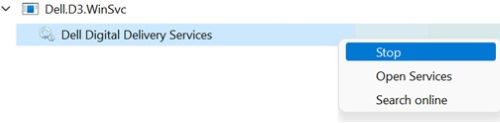
- Haga clic con el botón secundario en el menú Inicio de Windows y, a continuación, haga clic en Aplicaciones y características.
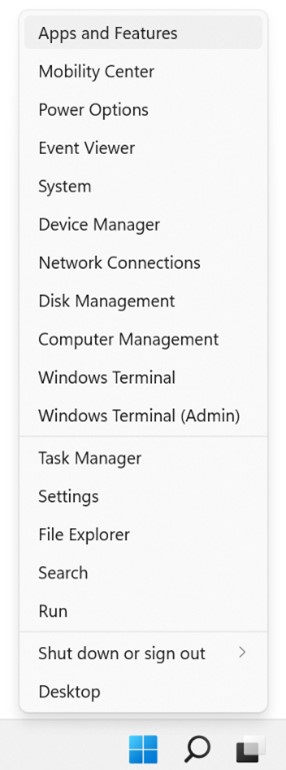
- En Aplicaciones y características:
- Desinstale los servicios de Dell Digital Delivery.
- Desinstale Dell Digital Delivery.
 Nota: Para obtener más información sobre la instalación, consulte Cómo descargar e instalar Dell Digital Delivery.
Nota: Para obtener más información sobre la instalación, consulte Cómo descargar e instalar Dell Digital Delivery.
v3.x y versiones anteriores
- Inicie el Administrador de tareas de Windows.
Nota: El acceso al Administrador de tareas de Windows cambió en Windows 11. Para obtener más información, consulte Cómo iniciar el Administrador de tareas de Windows 11.
- En el Administrador de tareas de Windows, haga lo siguiente:
- Expanda Dell Digital Delivery Windows Service.
- Haga clic con el botón secundario en Dell Digital Delivery Service.
- Haga clic en Detener.
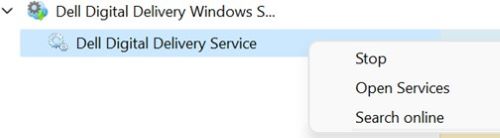
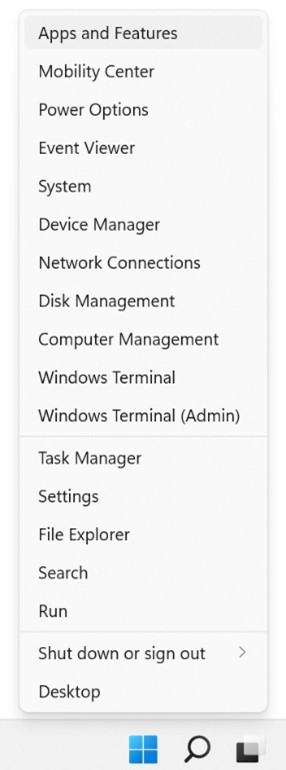
- Haga clic con el botón secundario en el menú Inicio de Windows y, a continuación, haga clic en Aplicaciones y características.
- En Aplicaciones y características, navegue y, a continuación, desinstale Dell Digital Delivery.
 Nota: Para obtener más información sobre la instalación, consulte Cómo descargar e instalar Dell Digital Delivery.
Nota: Para obtener más información sobre la instalación, consulte Cómo descargar e instalar Dell Digital Delivery.
Vlastnosti článku
Číslo článku: 000200562
Typ článku: How To
Dátum poslednej úpravy: 05 aug 2024
Verzia: 7
Nájdite odpovede na svoje otázky od ostatných používateľov spoločnosti Dell
Služby podpory
Skontrolujte, či sa na vaše zariadenie vzťahujú služby podpory.